Hallo Pebisnis
Para pengguna program bisnis, pernahkah Anda mengalami atau ingin menutup atau mengaktifkan menu sebagian pada kelompok pengguna atau karyawan Anda yang mengoperasional program bisnis Anda?
Pada dasarnya setiap program bisnis pasti ada pengaturan hak akses tersebut, mulai mengaktifkan atau menonaktifkan menu tertentu.
Seperti berikut cara pengaturan hak akses manajemen pengguna pada program Beecloud (sebagai contoh adalah hak akses draft pada transaksi pembelian) :
(Baca Juga : Cara Input Transaksi Dengan Mode Simpan Draft Beecloud)
- Transaksi Pembelian Sebelum Dilakukan Pengaturan
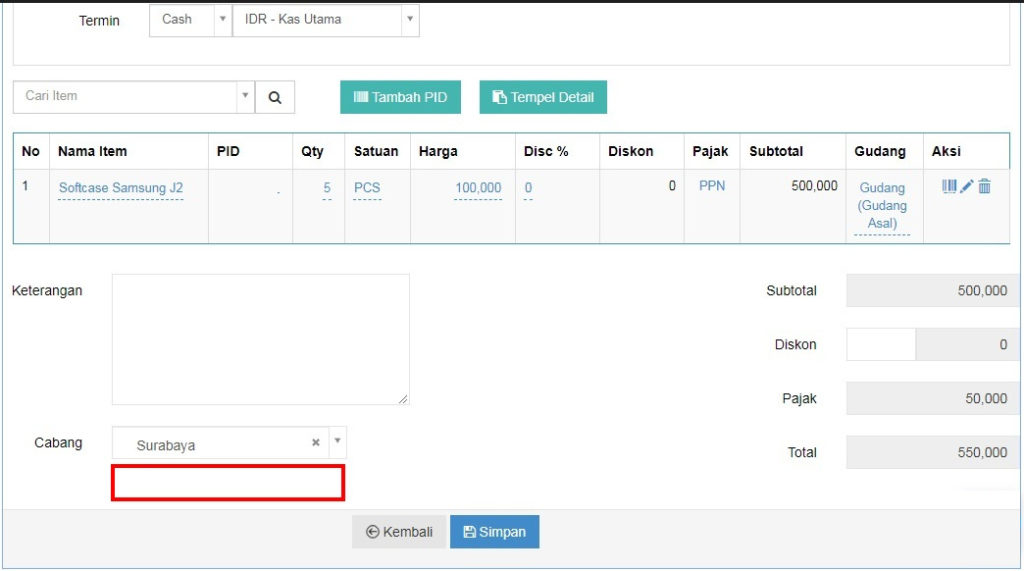
Gambar 1. Detail Transaksi Pembelian Sebelum Simpan Draft
- Pengaturan Pada Sistem Manajemen Pengguna
- Masuk menu [Sistem] > Pilih [Manajemen Pengguna] > Klik Tab |Previlege| > Klik Button |Edit|/Icon Pensil
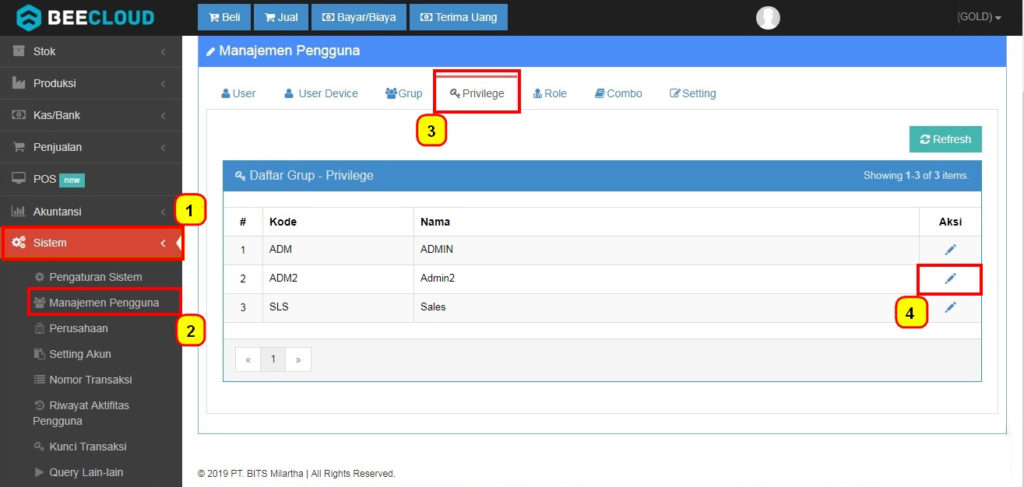
Gambar 2. Menu Manajemen Pengguna
- Pilih Modul |Pembelian| > |Pembelian| > Pada Group Previlege dipastikan ada hak akses |Draft|, jika belum seperti pada gambar > Klik Button |Copy|
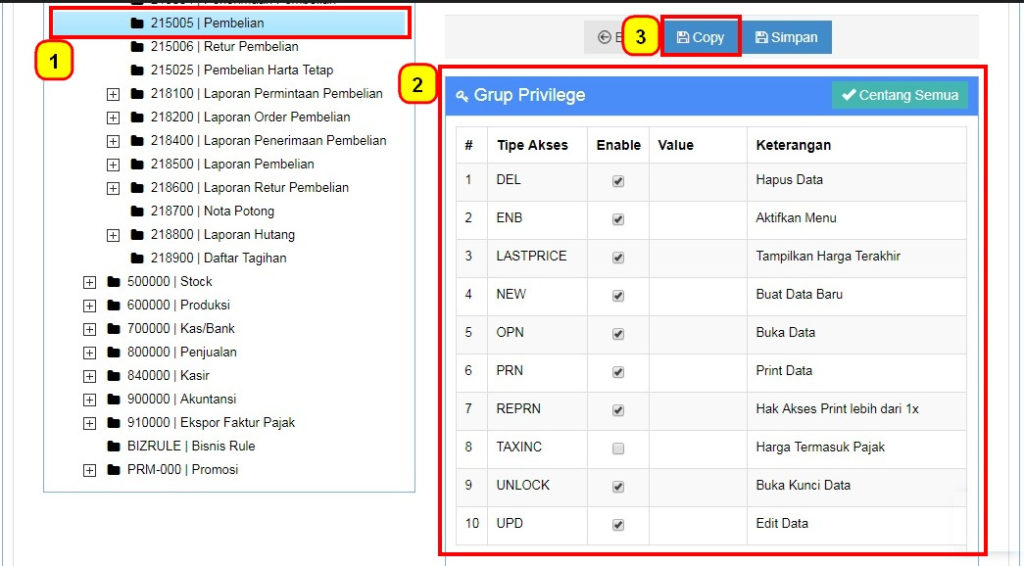
Gambar 3. Hak Akses Sebelum ditambahkan
- Setelah ditambahkan hak akses |Draft|, pastikan hak akses tersebut dalam kondisi tercentang |v| > |Simpan|
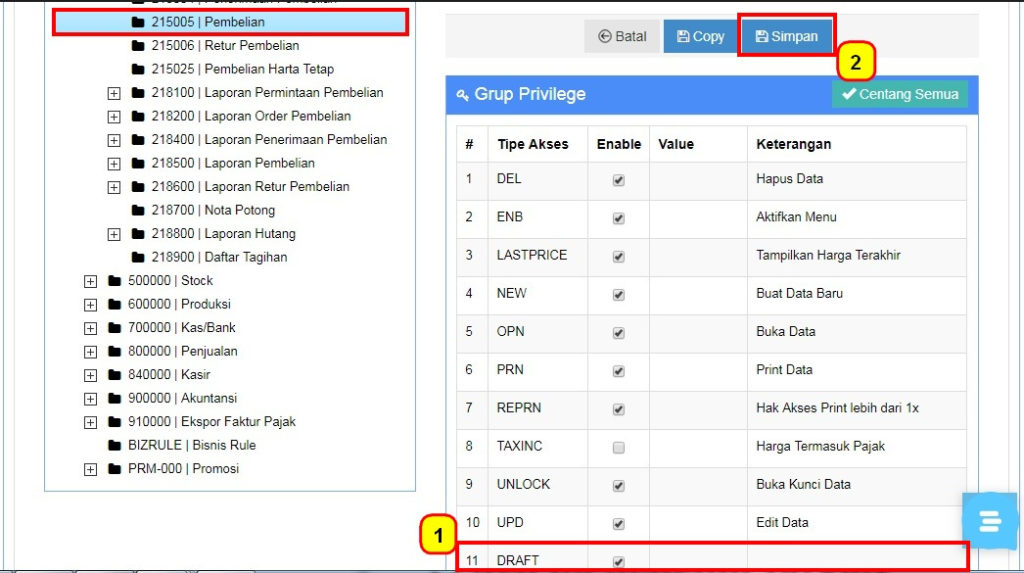
Gambar 4. Hak Akses Ditambahkan
- Transaksi Pembelian Setelah Dilakukan Pengaturan
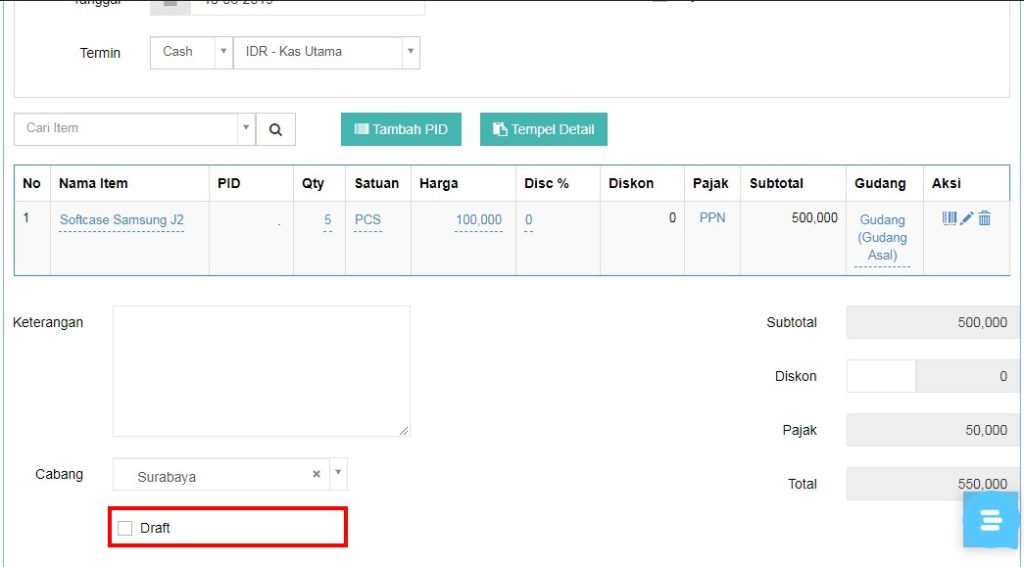
Gambar 5. Detail Transaksi Pembelian Simpan Draft


